Браузер, Работа с веб-браузером – Инструкция по эксплуатации GLOBUSGPS GL-700 Android
Страница 19
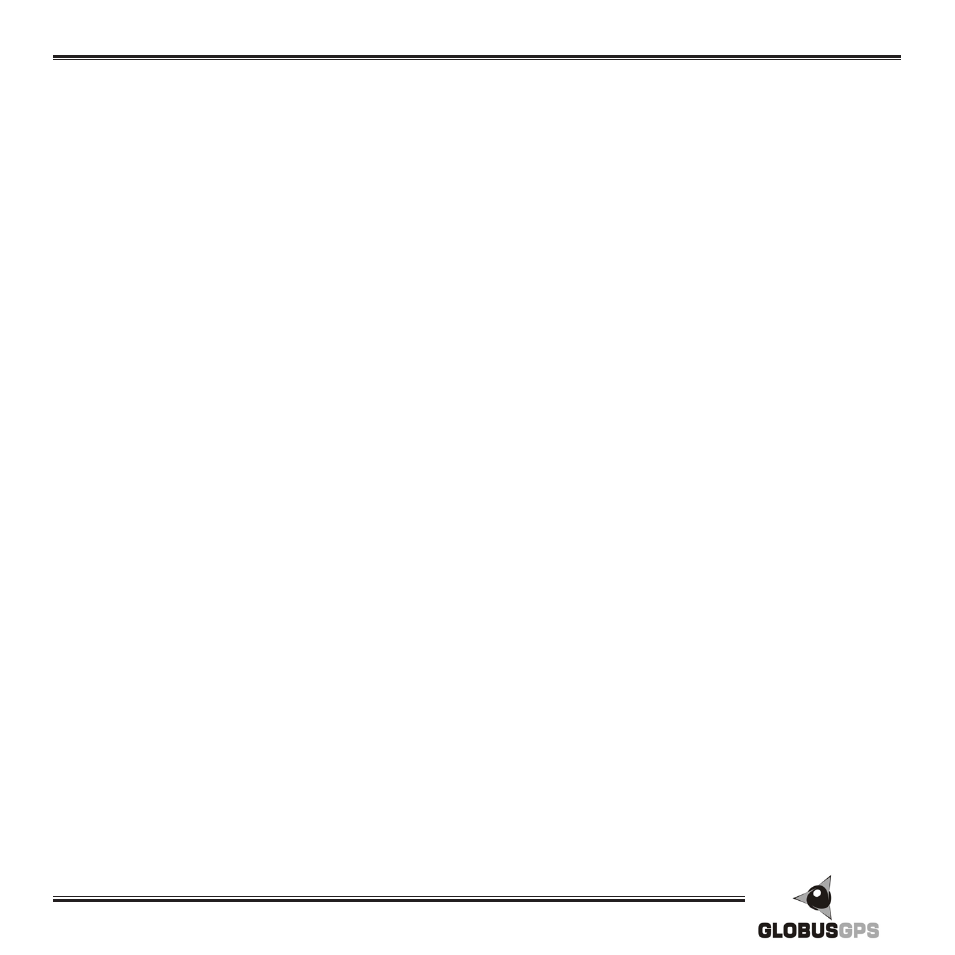
19
www.GlobusGPS.ru
Оптовые продажи, тел.: +7(495) 968-36-73
Браузер
Когда телефон подключен к беспроводной сети, в строке состояния появляется
значок Wi-Fi , указывающий (по количеству светящихся полосок) приблизительную
мощность сигнала.
При следующем подключении телефона к защищенной беспроводной сети, к
которой вы уже подключались прежде, вам не нужно будет снова вводить ключ или
другие аутентификационные данные, если только вы не провели в телефоне сброс
до заводских настроек.
Работа с веб-браузером
Чтобы открыть веб-браузер и начать путешествие по Интернету, на
начальном экране нажмите Браузер.
Переход на веб-страницу
1. На экране браузера нажмите кнопку МЕНЮ , а затем нажмите на поле URL в
верхней части экрана.
2. С клавиатуры введите адрес веб-страницы. По мере ввода адреса на экране
будут появляться совпадающие адреса веб-страниц.
3. Выполните одно из следующих действий.
Нажмите на адрес, чтобы перейти непосредственно на эту веб-страницу.
Продолжите ввод адреса веб-страницы, а затем нажмите стрелочку в
право .
Изменение ориентации экрана
В навигаторе ориентация экрана меняется автоматически в зависимости
от того, как вы его держите.
Поверните телефон, чтобы отобразить веб-браузер в горизонтальной
ориентации.
Перемещение по веб-странице и ее масштабирование
Для перемещения и просмотра других областей веб-страницы вы можете
проводить пальцем по экрану.
Чтобы увеличить масштаб, дважды быстро нажмите на экран, а затем, чтобы
уменьшить масштаб, снова дважды быстро нажмите на экран. Для увеличения и
уменьшения масштаба можно также раздвигать и сдвигать пальцы на экране.